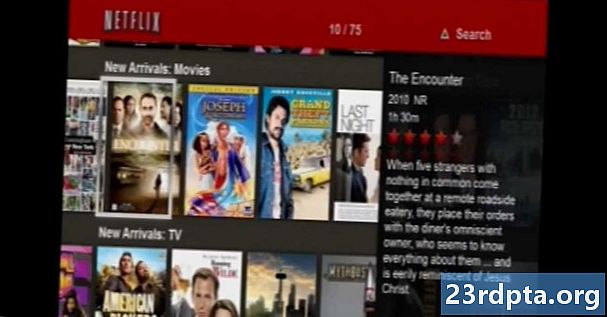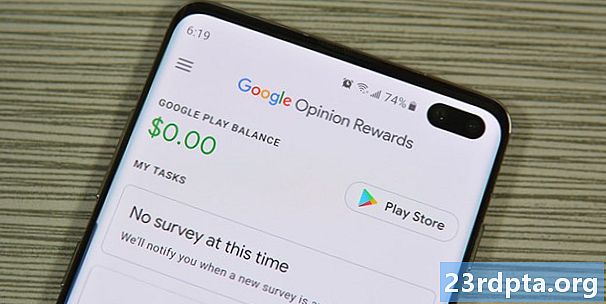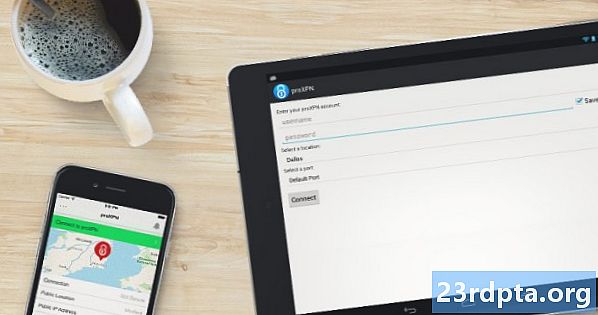Isi
- Hidupkan Kembali komputer Anda
- Apakah ini masalah perangkat keras atau perangkat lunak?
- Apa yang harus dilakukan jika ini masalah perangkat keras
- Apa yang harus dilakukan jika ini masalah perangkat lunak

Ada beberapa hal yang dapat Anda lakukan jika keyboard laptop Anda tidak berfungsi - beberapa relatif mudah, yang lain sedikit lebih rumit. Bagaimanapun, masalah terkait keyboard Anda pasti dapat diperbaiki, hanya masalah seberapa cepat, dan apakah Anda harus membayar atau tidak untuk menyelesaikan pekerjaan.
Hidupkan Kembali komputer Anda
Kapan pun Anda mengalami masalah PC, ini adalah hal pertama yang harus dicoba sebelum memecahkan masalah lebih lanjut. Mulai ulang komputer dengan cepat, mudah, dan mungkin bisa menyelesaikan masalah yang Anda alami dengan keyboard Anda.
Berita baiknya adalah Anda tidak memerlukan keyboard yang berfungsi untuk memulai kembali laptop Anda. Yang harus Anda lakukan adalah membuka Mulai menu pada Windows 10, klik Kekuasaan, lalu pilih Mengulang kembali pilihan. Jika Anda juga mengalami masalah dengan mouse dan touchpad Anda, tekan dan tahan tombol daya pada PC Anda selama beberapa detik, setelah itu perangkat akan mati. Kemudian hidupkan kembali dengan menekan tombol dan lihat apakah itu menyelesaikan masalah.
Apakah ini masalah perangkat keras atau perangkat lunak?

Langkah ini akan mempersempit masalah Anda, mengungkapkan jika keyboard laptop Anda tidak berfungsi karena masalah perangkat keras atau perangkat lunak.
Inilah cara melakukannya: Nyalakan kembali komputer Anda dan masukkan BIOS. Anda dapat melakukannya dengan menekan tombol tertentu berulang kali saat komputer booting. Kunci untuk menekan yang mana tergantung pada laptop yang Anda miliki - biasanya F2 atau Menghapus. Kunci yang tepat untuk digunakan akan ditampilkan di bagian bawah layar saat PC Anda boot up.
Jika Anda dapat memasuki BIOS, perangkat lunak yang harus disalahkan untuk masalah terkait keyboard Anda. Tetapi jika Anda tidak bisa masuk ke BIOS, kemungkinan besar Anda akan menghadapi masalah perangkat keras.
Apa yang harus dilakukan jika ini masalah perangkat keras

Jika terjadi masalah perangkat keras, hal pertama yang harus dilakukan adalah mencoba dan membersihkan keyboard. Sebelum Anda mulai, pastikan untuk mematikan laptop dan mencabutnya untuk alasan keamanan. Setelah itu selesai, balikkan laptop dan kemudian kocok perlahan dan ketuk di bagian bawah. Mudah-mudahan, Anda bisa menyingkirkan debu dan kotoran lain yang ditemukan di bawah keyboard. Anda juga dapat meniup ke keyboard, atau lebih baik lagi menggunakan sekaleng udara terkompresi.
Jika itu tidak berhasil, Anda juga dapat mengeluarkan baterai dari laptop Anda dan kemudian pasang perangkat untuk menyalakannya. Terkadang baterai dapat menyebabkan masalah terkait keyboard, terutama jika baterai terlalu panas.
Ada juga kemungkinan keyboard rusak atau terputus dari motherboard. Dalam dua kasus ini, Anda harus membuka laptop dan menghubungkan keyboard atau menggantinya jika itu salah. Jika laptop masih dalam garansi, kirimkan saja untuk memperbaikinya. Jika tidak, kami sangat menyarankan Anda membayar seorang profesional untuk memperbaiki masalah daripada melakukannya sendiri, kecuali jika Anda benar-benar tahu apa yang Anda lakukan.
Apa yang harus dilakukan jika ini masalah perangkat lunak

Jika keyboard laptop Anda tidak berfungsi karena masalah perangkat lunak, Anda mungkin akan dapat membuatnya kembali dan bekerja dalam waktu singkat. Ada beberapa hal yang harus Anda coba.
Yang pertama adalah memperbarui driver keyboard Anda. Buka Pengaturan perangkat pada laptop Windows Anda, temukan Keyboard opsi, perluas daftar, dan klik kanan Keyboard PS / 2 Standar, diikuti oleh Perbarui driver. Setelah pembaruan selesai, uji untuk melihat apakah keyboard Anda berfungsi. Jika tidak, langkah selanjutnya adalah menghapus dan menginstal ulang driver.
Klik kanan pada Keyboard PS / 2 Standar lagi dan kemudian pilih Copot perangkat pilihan. Setelah driver dihapus, reboot perangkat Anda, dan driver harus menginstal ulang secara otomatis. Uji kembali keyboard untuk melihat apakah masalah telah terpecahkan.
Jika semuanya gagal, opsi terakhir adalah menjalankan pemindaian malware dengan alat seperti Malwarebytes. Mungkin keyboard laptop Anda tidak berfungsi karena semacam virus, yang oleh karenanya pemindaian malware sebaiknya dihilangkan.
Itu dia - ini adalah beberapa hal yang bisa Anda coba jika keyboard laptop Anda tidak berfungsi. Apakah ada di antara mereka yang memperbaiki masalah Anda? Beri tahu kami yang mana di komentar di bawah ini.